|
(1)建立电机模型 Step1:打开ANSYS workbench,并从软件左边拖拽一个RMxprt分析模块到右侧活动窗口,随后双击Setup进入ANSYS电气分析模块。  Step2:在软件左侧项目管理的窗格内,右键点击RMXprtDesign1并在弹出的对话框中选择感应电机。 Step2:在软件左侧项目管理的窗格内,右键点击RMXprtDesign1并在弹出的对话框中选择感应电机。 Step3:随后单机页面上的添加求解步骤按钮,按下图所示设置电机的相关额定参数。 Step3:随后单机页面上的添加求解步骤按钮,按下图所示设置电机的相关额定参数。  Step4:双击左侧项目栏中的Machine分支,如退所示设置电机的一些基本信息 Step4:双击左侧项目栏中的Machine分支,如退所示设置电机的一些基本信息 Step5:双击左侧任务栏里的Stator分支,俺如果所示设置定子参数,随后双击Stator目录下的Slot项目,在弹出的菜单栏中取消勾选Autodesign,随后再次双击SLot分支,如图所示设置定子相关参数。 Step5:双击左侧任务栏里的Stator分支,俺如果所示设置定子参数,随后双击Stator目录下的Slot项目,在弹出的菜单栏中取消勾选Autodesign,随后再次双击SLot分支,如图所示设置定子相关参数。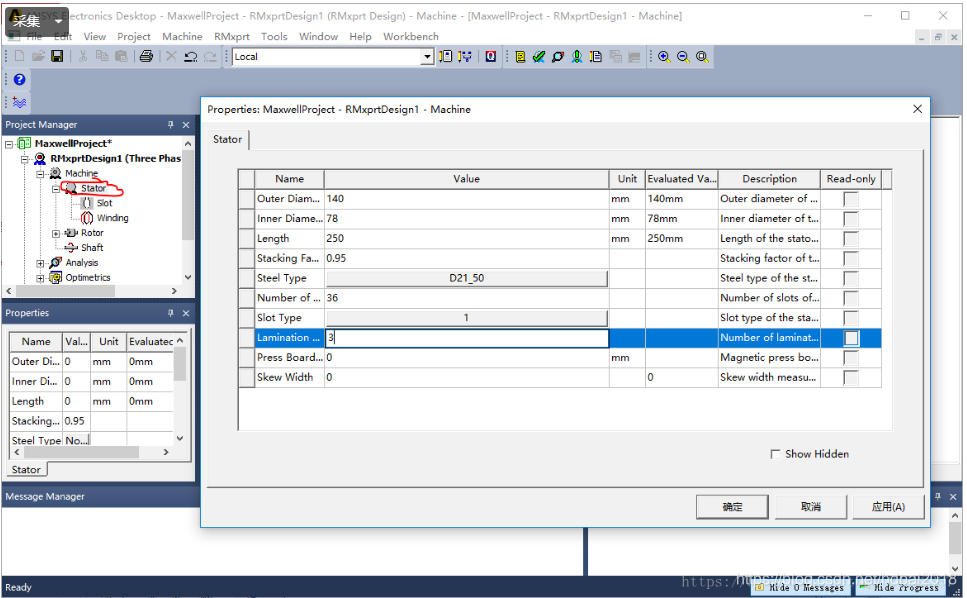 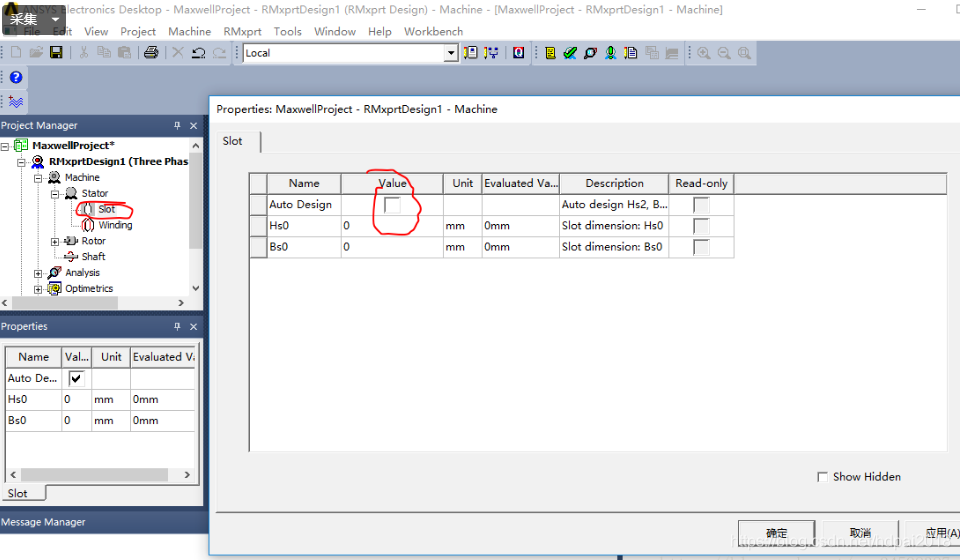  Step6:双击左侧项目栏中Stator分支下的Winding,如下图所示对电机定子绕组进行参数设置 Step6:双击左侧项目栏中Stator分支下的Winding,如下图所示对电机定子绕组进行参数设置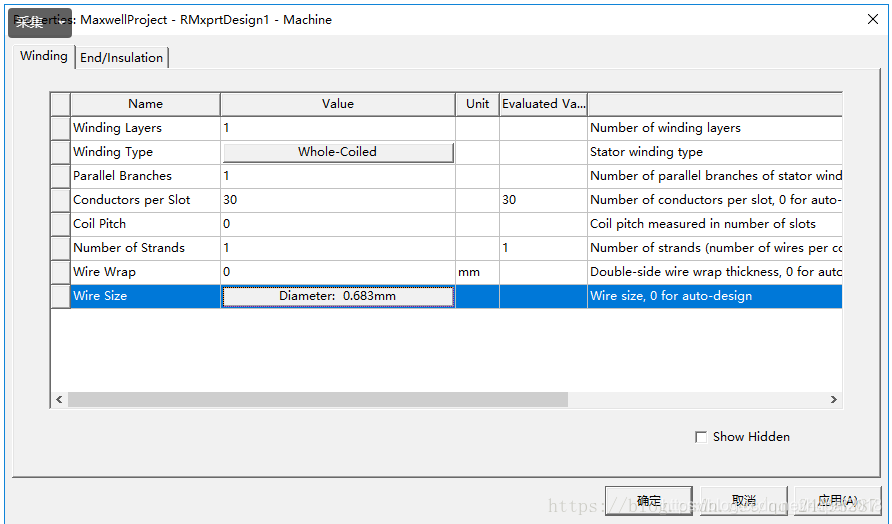 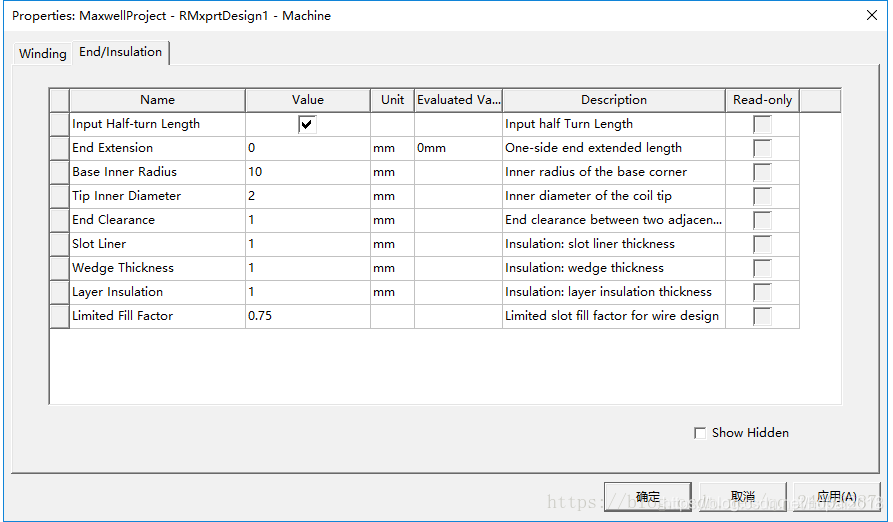  Step7:接下来同理先双击Rotor进行转子参数设置,双击Rotor Slot进行转子槽设计,双击Winding进行转子绕组设计 Step7:接下来同理先双击Rotor进行转子参数设置,双击Rotor Slot进行转子槽设计,双击Winding进行转子绕组设计 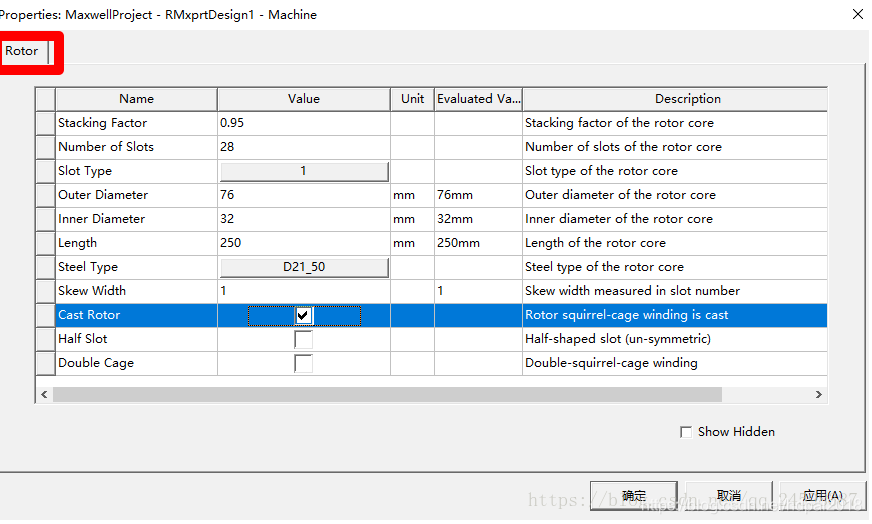 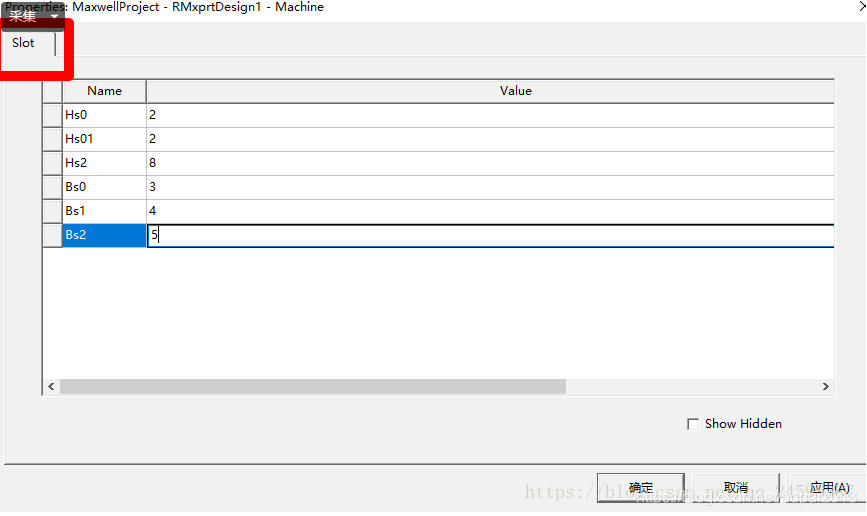  Step8:双击左侧任务栏中的Shaft,对电机轴的参数进行设定 Step8:双击左侧任务栏中的Shaft,对电机轴的参数进行设定 Step9:完成以上电机参数设置后可以选择页面上的Validate按钮进行参数检查,没有问题的话可以保存,随后点击选项栏里的Analyze All 和 Solution Data,可以查看点击查看所构造点击的一些基本参数。查看完毕之后可以关闭本页面回到ANSYS workbench主页面。 Step9:完成以上电机参数设置后可以选择页面上的Validate按钮进行参数检查,没有问题的话可以保存,随后点击选项栏里的Analyze All 和 Solution Data,可以查看点击查看所构造点击的一些基本参数。查看完毕之后可以关闭本页面回到ANSYS workbench主页面。 (2)模型有限元分析 Step1:在workbench中双击RMxprt模块中的Solution按钮,进入点击电磁场分析界面 (2)模型有限元分析 Step1:在workbench中双击RMxprt模块中的Solution按钮,进入点击电磁场分析界面 Step2:右键左侧项目栏Analysis栏目下中的Setup1选项,并选择“create Maxwell Design”,在弹出中的对话框中选择“Maxwell 2D Design”,并点击确定按钮。 Step2:右键左侧项目栏Analysis栏目下中的Setup1选项,并选择“create Maxwell Design”,在弹出中的对话框中选择“Maxwell 2D Design”,并点击确定按钮。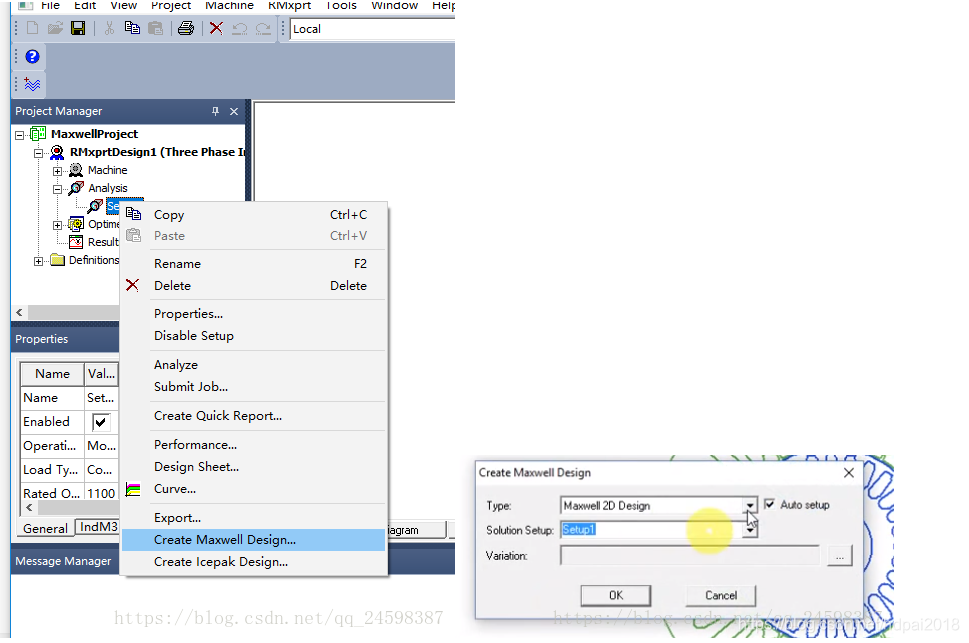  Step3:鼠标框选点击的所有部分,右键菜单栏中选择“Assign Excitation”中的“Set Eddy Effect”,并为所有的导条选择“Eddy Effect”选项。 Step3:鼠标框选点击的所有部分,右键菜单栏中选择“Assign Excitation”中的“Set Eddy Effect”,并为所有的导条选择“Eddy Effect”选项。 Step4:点击工具栏上的Solution Setup,随后按下图所示进行仿真设置。并点击“Add to list”,之后再次点击"validate" Step4:点击工具栏上的Solution Setup,随后按下图所示进行仿真设置。并点击“Add to list”,之后再次点击"validate" Step5:如图所示,在左侧任务栏“Field Overlay”栏中按下列操作分别添加相应的分析域 Step5:如图所示,在左侧任务栏“Field Overlay”栏中按下列操作分别添加相应的分析域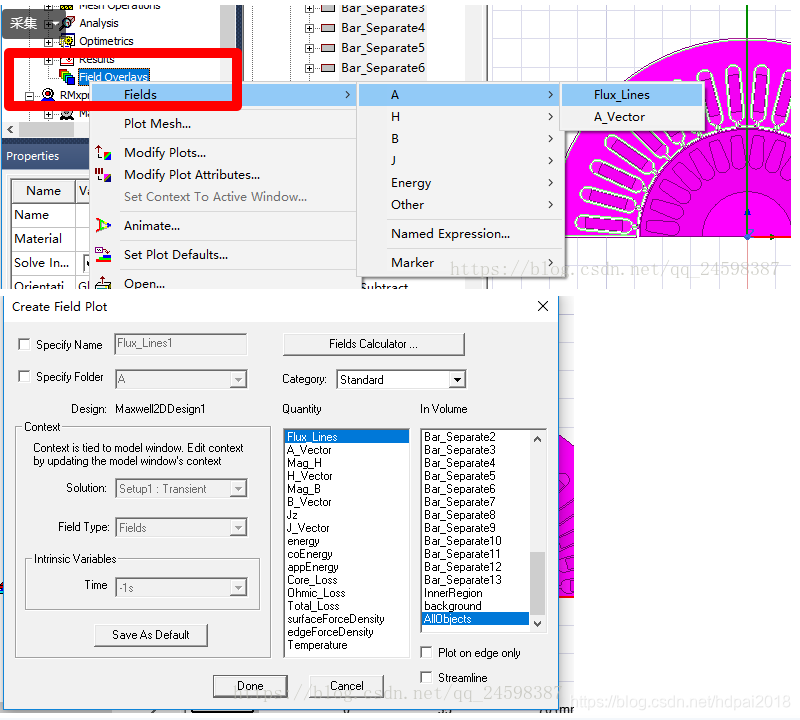 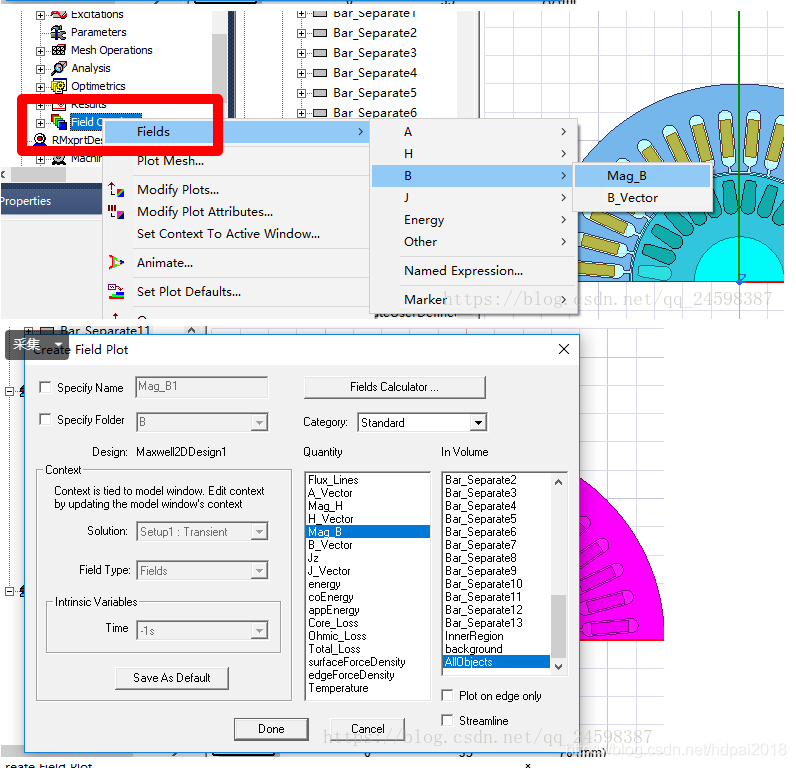 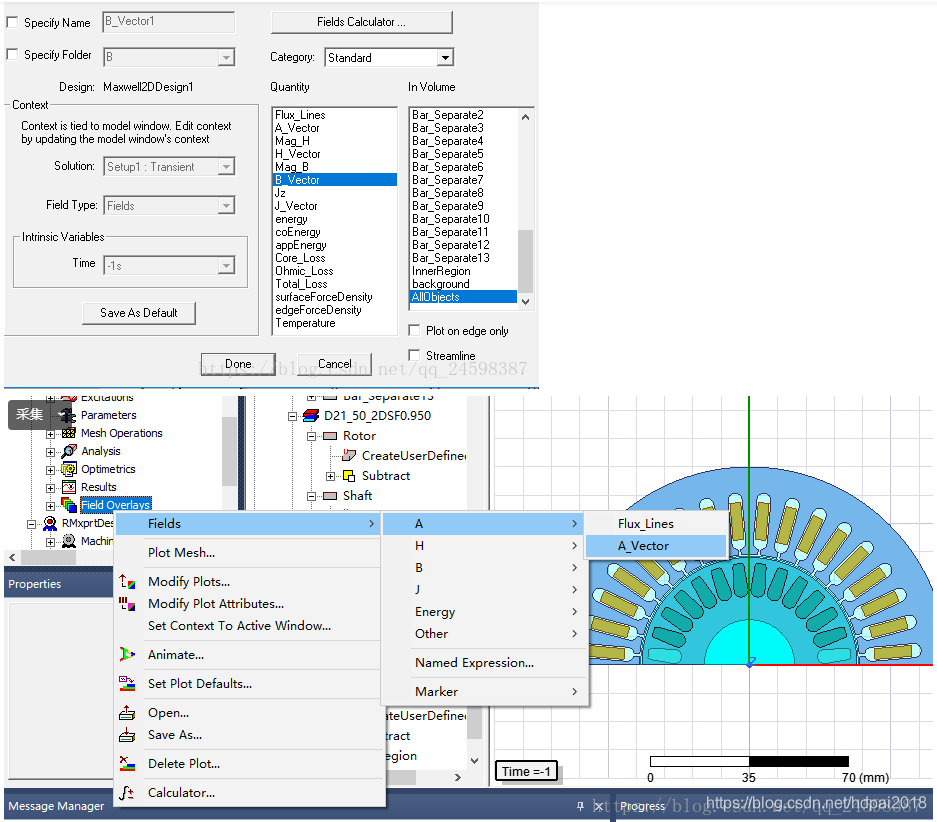  Step6:如图所示,在左侧工具栏中添加相应的结果分析对象 Step6:如图所示,在左侧工具栏中添加相应的结果分析对象 Step7:点击“analyze All”之后系统会开始进行计算,同事点击任务栏中相应的分析对象就可以查看实时运算的结果了 Step7:点击“analyze All”之后系统会开始进行计算,同事点击任务栏中相应的分析对象就可以查看实时运算的结果了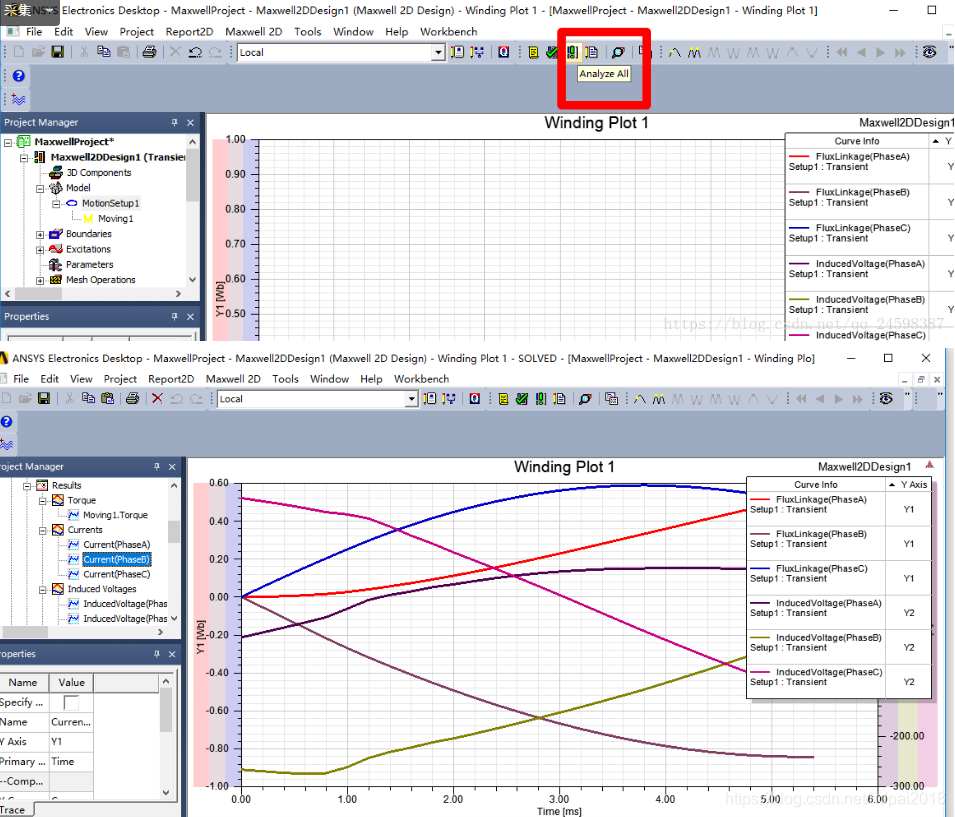  此,这个简单的例子也就到此为止,后面会根据学习的进度陆续开有限元分析的坑,大家有什么问题的话欢迎留言共同交流啊。 此,这个简单的例子也就到此为止,后面会根据学习的进度陆续开有限元分析的坑,大家有什么问题的话欢迎留言共同交流啊。
|  Step2:在软件左侧项目管理的窗格内,右键点击RMXprtDesign1并在弹出的对话框中选择感应电机。
Step2:在软件左侧项目管理的窗格内,右键点击RMXprtDesign1并在弹出的对话框中选择感应电机。 Step3:随后单机页面上的添加求解步骤按钮,按下图所示设置电机的相关额定参数。
Step3:随后单机页面上的添加求解步骤按钮,按下图所示设置电机的相关额定参数。
 Step4:双击左侧项目栏中的Machine分支,如退所示设置电机的一些基本信息
Step4:双击左侧项目栏中的Machine分支,如退所示设置电机的一些基本信息 Step5:双击左侧任务栏里的Stator分支,俺如果所示设置定子参数,随后双击Stator目录下的Slot项目,在弹出的菜单栏中取消勾选Autodesign,随后再次双击SLot分支,如图所示设置定子相关参数。
Step5:双击左侧任务栏里的Stator分支,俺如果所示设置定子参数,随后双击Stator目录下的Slot项目,在弹出的菜单栏中取消勾选Autodesign,随后再次双击SLot分支,如图所示设置定子相关参数。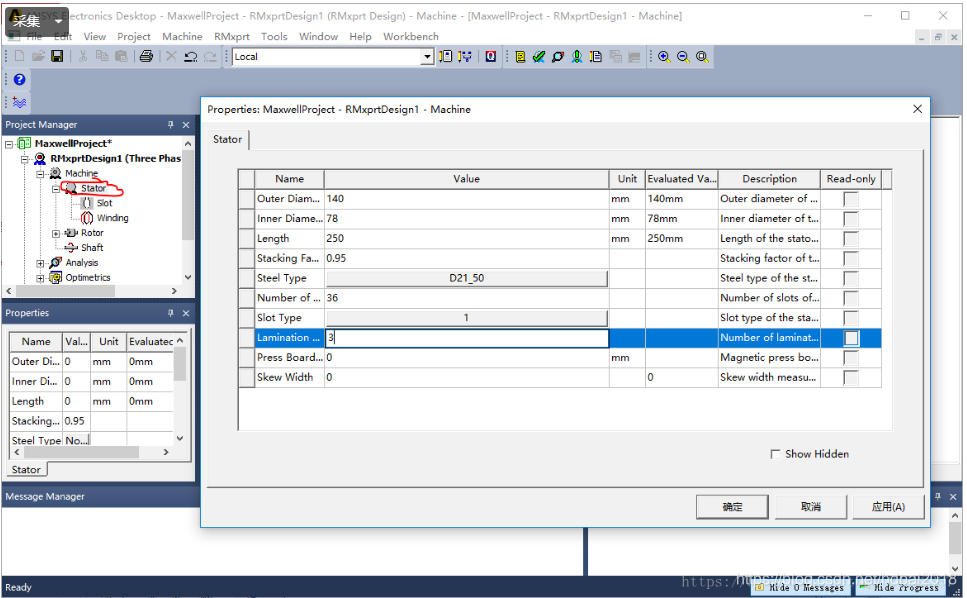
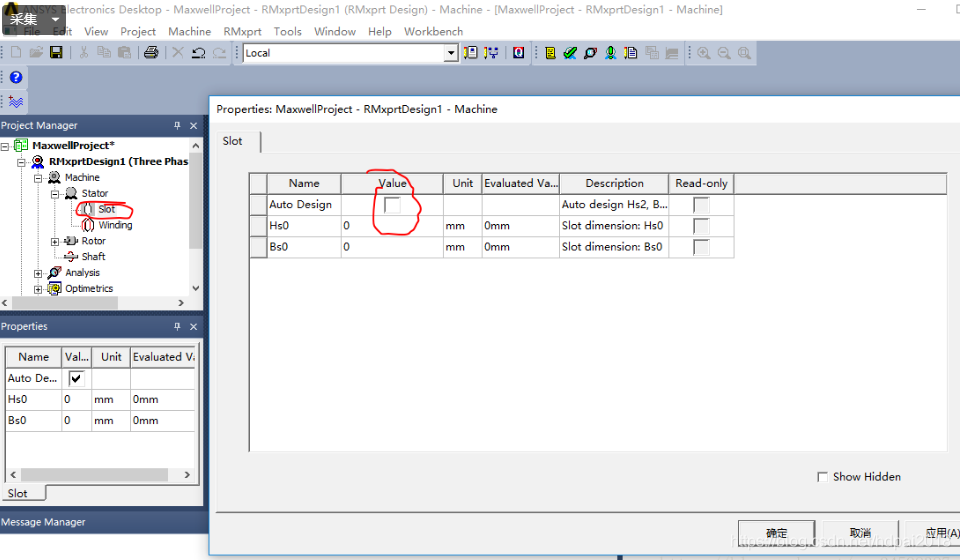
 Step6:双击左侧项目栏中Stator分支下的Winding,如下图所示对电机定子绕组进行参数设置
Step6:双击左侧项目栏中Stator分支下的Winding,如下图所示对电机定子绕组进行参数设置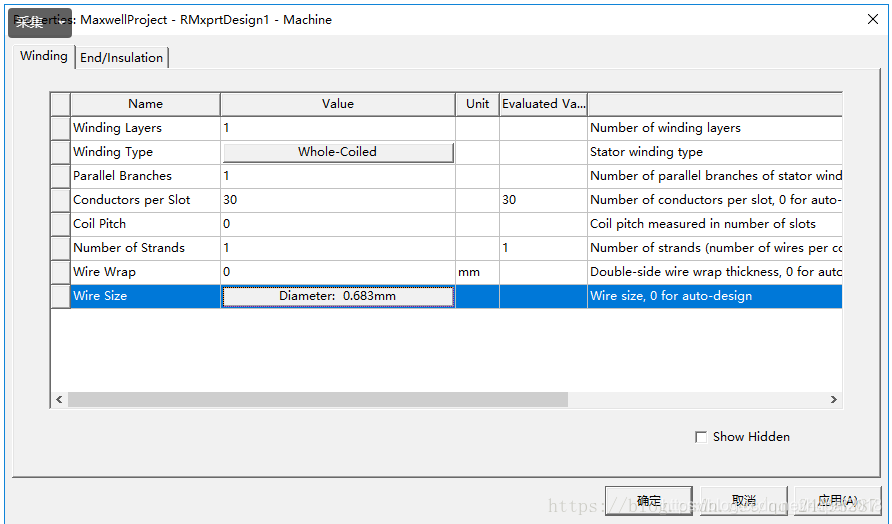
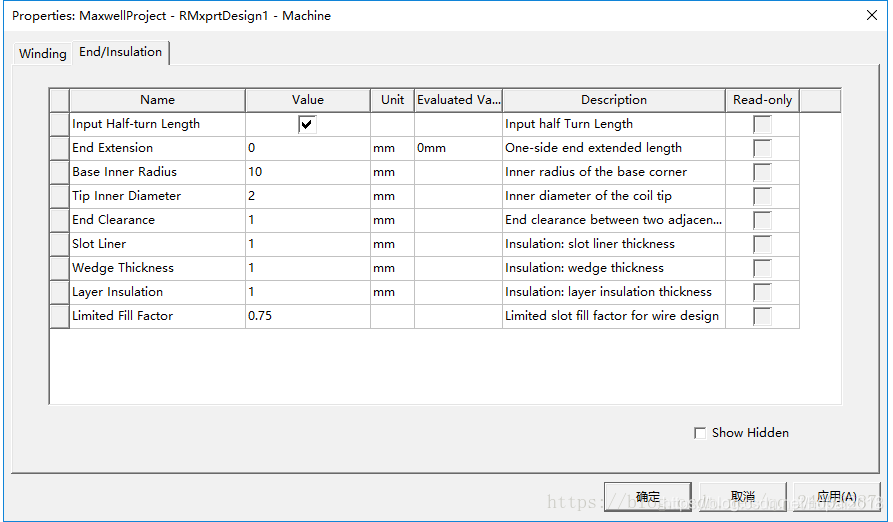
 Step7:接下来同理先双击Rotor进行转子参数设置,双击Rotor Slot进行转子槽设计,双击Winding进行转子绕组设计
Step7:接下来同理先双击Rotor进行转子参数设置,双击Rotor Slot进行转子槽设计,双击Winding进行转子绕组设计 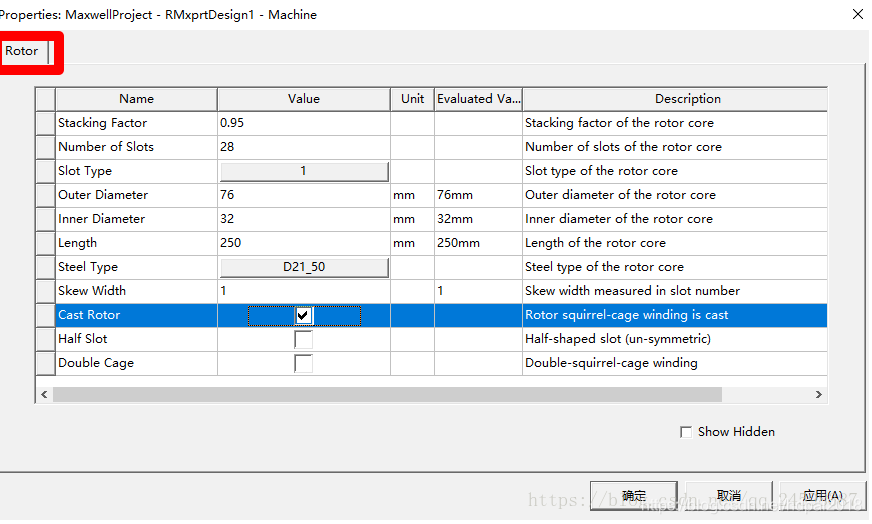
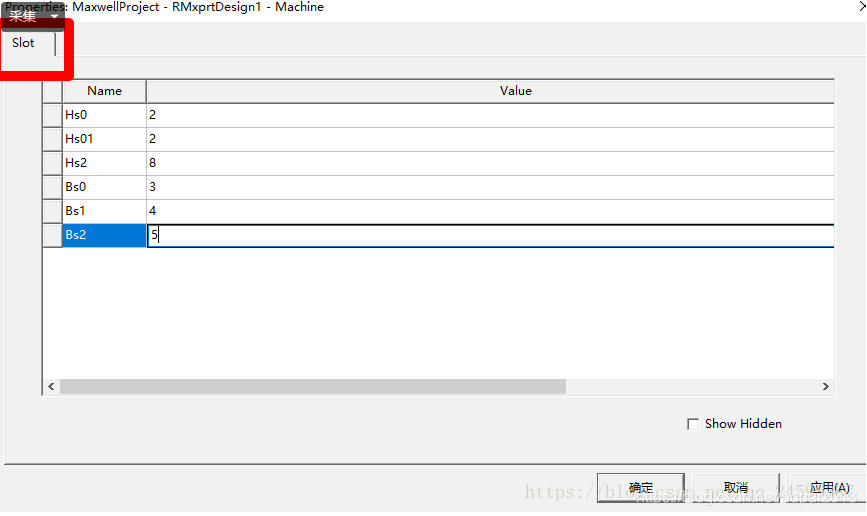
 Step8:双击左侧任务栏中的Shaft,对电机轴的参数进行设定
Step8:双击左侧任务栏中的Shaft,对电机轴的参数进行设定 Step9:完成以上电机参数设置后可以选择页面上的Validate按钮进行参数检查,没有问题的话可以保存,随后点击选项栏里的Analyze All 和 Solution Data,可以查看点击查看所构造点击的一些基本参数。查看完毕之后可以关闭本页面回到ANSYS workbench主页面。
Step9:完成以上电机参数设置后可以选择页面上的Validate按钮进行参数检查,没有问题的话可以保存,随后点击选项栏里的Analyze All 和 Solution Data,可以查看点击查看所构造点击的一些基本参数。查看完毕之后可以关闭本页面回到ANSYS workbench主页面。 (2)模型有限元分析 Step1:在workbench中双击RMxprt模块中的Solution按钮,进入点击电磁场分析界面
(2)模型有限元分析 Step1:在workbench中双击RMxprt模块中的Solution按钮,进入点击电磁场分析界面 Step2:右键左侧项目栏Analysis栏目下中的Setup1选项,并选择“create Maxwell Design”,在弹出中的对话框中选择“Maxwell 2D Design”,并点击确定按钮。
Step2:右键左侧项目栏Analysis栏目下中的Setup1选项,并选择“create Maxwell Design”,在弹出中的对话框中选择“Maxwell 2D Design”,并点击确定按钮。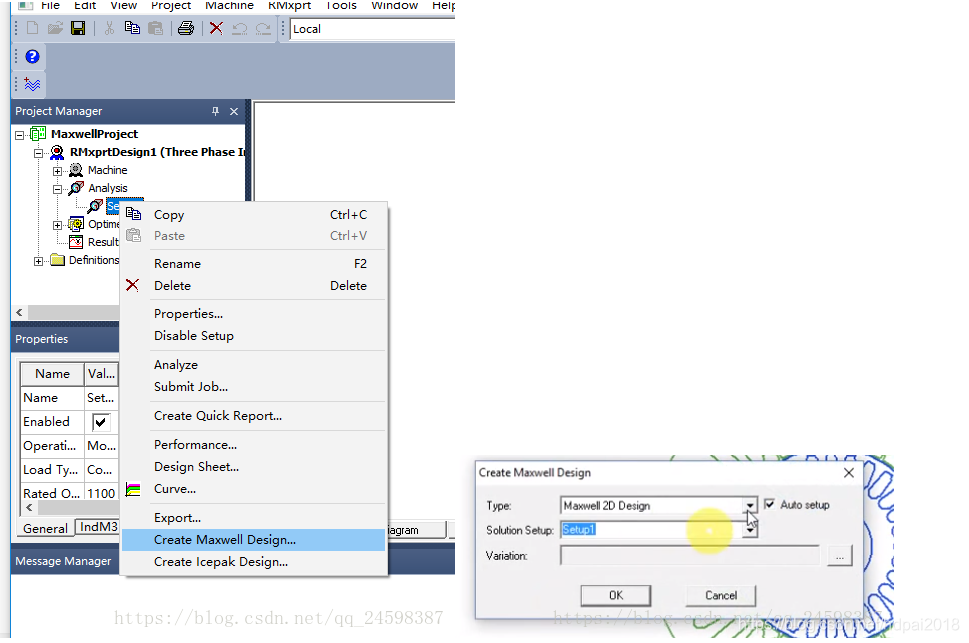
 Step3:鼠标框选点击的所有部分,右键菜单栏中选择“Assign Excitation”中的“Set Eddy Effect”,并为所有的导条选择“Eddy Effect”选项。
Step3:鼠标框选点击的所有部分,右键菜单栏中选择“Assign Excitation”中的“Set Eddy Effect”,并为所有的导条选择“Eddy Effect”选项。 Step4:点击工具栏上的Solution Setup,随后按下图所示进行仿真设置。并点击“Add to list”,之后再次点击"validate"
Step4:点击工具栏上的Solution Setup,随后按下图所示进行仿真设置。并点击“Add to list”,之后再次点击"validate" Step5:如图所示,在左侧任务栏“Field Overlay”栏中按下列操作分别添加相应的分析域
Step5:如图所示,在左侧任务栏“Field Overlay”栏中按下列操作分别添加相应的分析域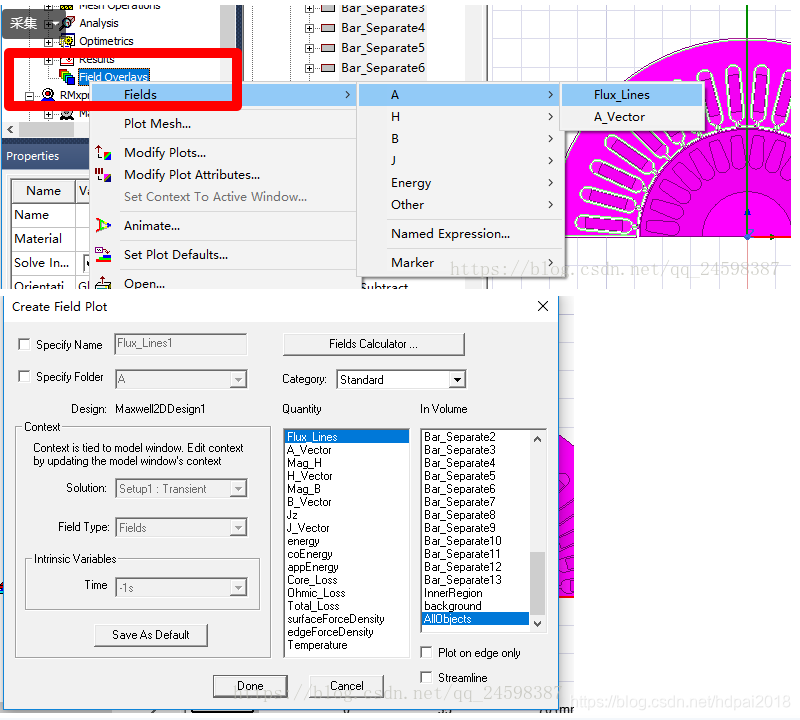
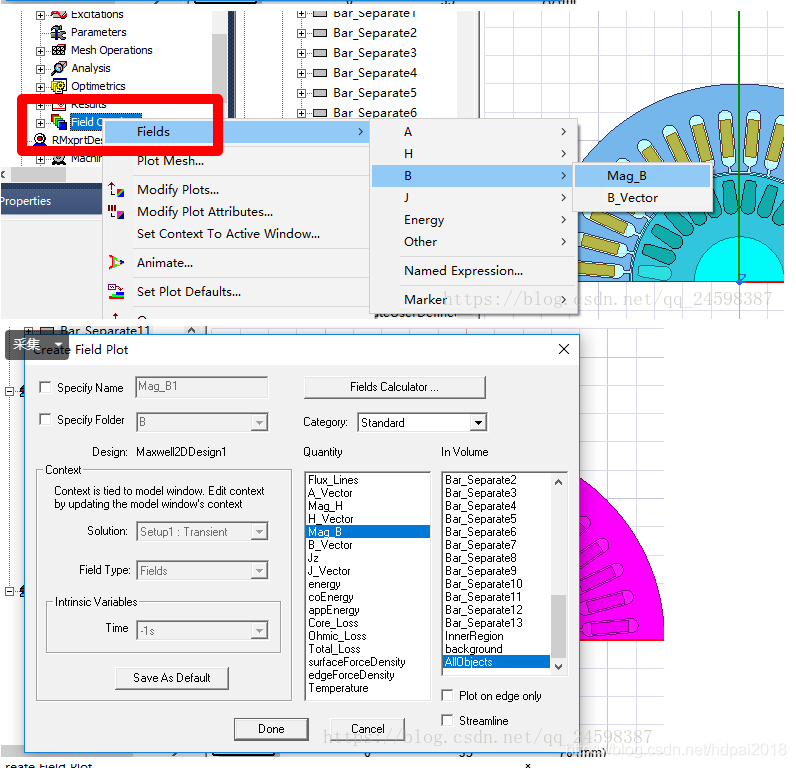
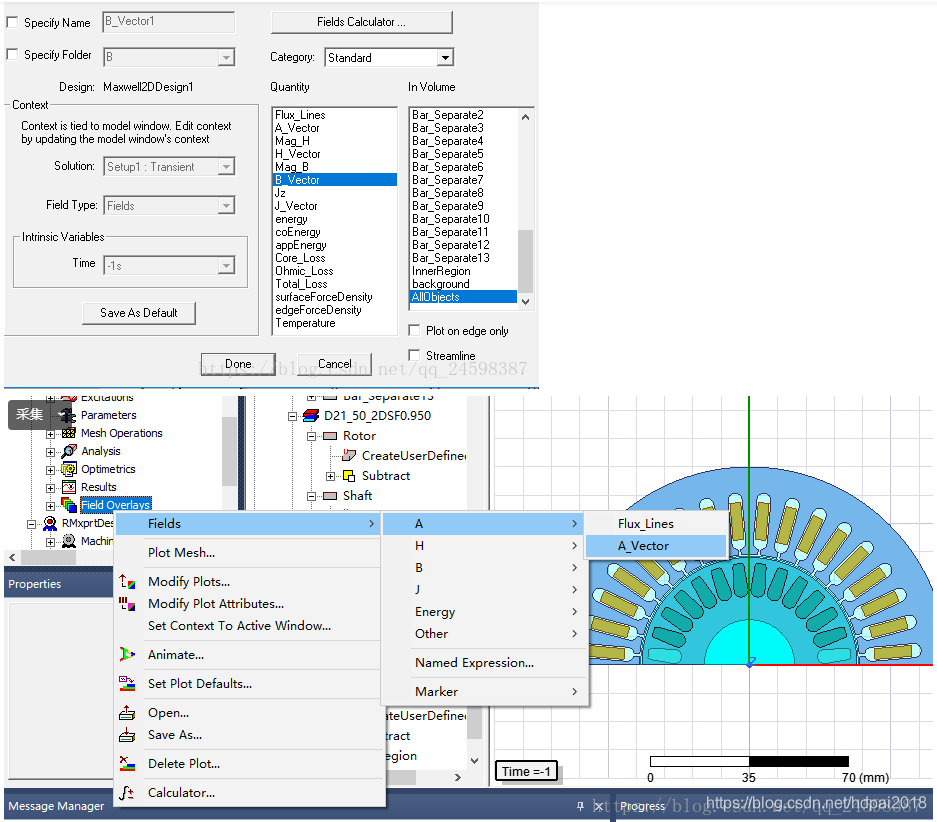
 Step6:如图所示,在左侧工具栏中添加相应的结果分析对象
Step6:如图所示,在左侧工具栏中添加相应的结果分析对象 Step7:点击“analyze All”之后系统会开始进行计算,同事点击任务栏中相应的分析对象就可以查看实时运算的结果了
Step7:点击“analyze All”之后系统会开始进行计算,同事点击任务栏中相应的分析对象就可以查看实时运算的结果了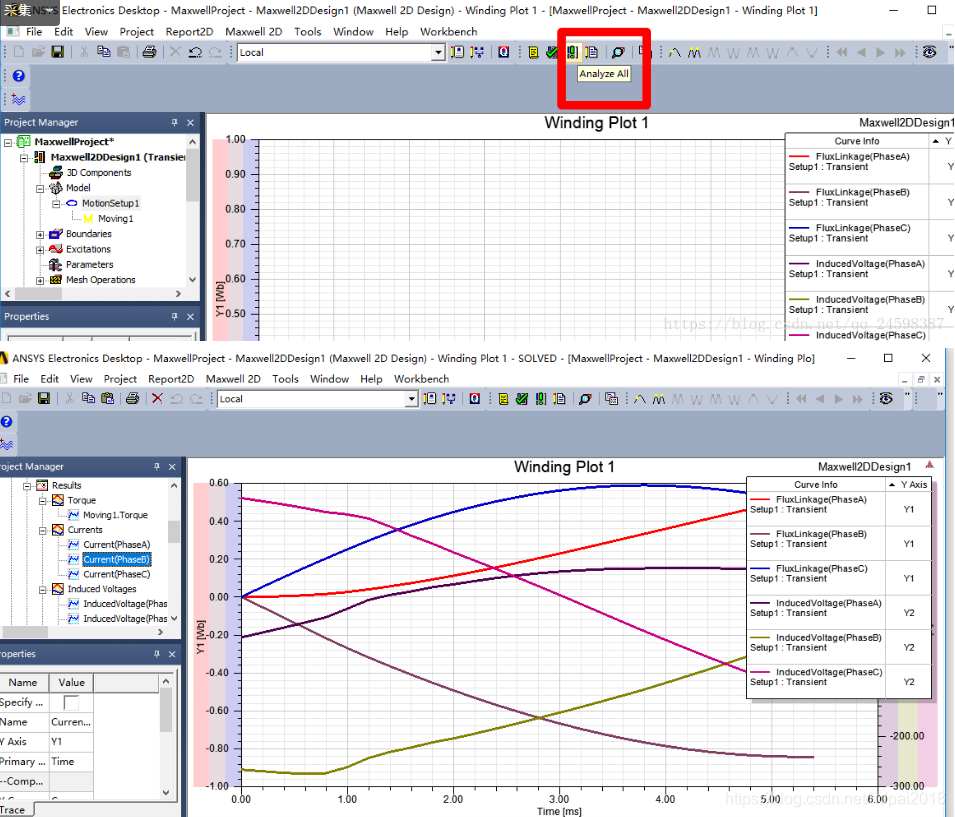
 此,这个简单的例子也就到此为止,后面会根据学习的进度陆续开有限元分析的坑,大家有什么问题的话欢迎留言共同交流啊。
此,这个简单的例子也就到此为止,后面会根据学习的进度陆续开有限元分析的坑,大家有什么问题的话欢迎留言共同交流啊。